Μπορείτε να κάνετε λήψη του πιο πρόσφατου προγράμματος οδήγησης προσαρμογέα ασύρματου USB TP-Link για να αποτρέψετε προβλήματα συνδεσιμότητας στους υπολογιστές σας Windows 11, 10 και 7. Αυτό το άρθρο σας εξοικειώνει με τους καλύτερους τρόπους για να το κάνετε.
Η TP-Link είναι από τους πιο δημοφιλείς κατασκευαστές προϊόντων δικτύωσης. Παράγει μια μεγάλη γκάμα προϊόντων, όπως ασύρματους προσαρμογείς και δρομολογητές. Ωστόσο, όπως κάθε περιφερειακό υπολογιστή, ο προσαρμογέας χρειάζεται ένα πρόγραμμα οδήγησης προσαρμογέα WiFi TP-Link για να υποστηρίξει τη λειτουργικότητά του.
Χωρίς ένα σωστό και συμβατό πρόγραμμα οδήγησης προσαρμογέα ασύρματου USB TP-Link, ο προσαρμογέας ενδέχεται να μην μπορεί να επικοινωνήσει με τον υπολογιστή, οδηγώντας σε προβλήματα σύνδεσης. Ως εκ τούτου, αυτό το άρθρο σας καθοδηγεί στους καλύτερους δυνατούς τρόπους λήψης, εγκατάστασης και ενημέρωσης του προγράμματος οδήγησης προσαρμογέα WiFi TP-Link για Windows 11/10/7. Αφήστε μας να ξεκινήσουμε με αυτά χωρίς να χάσετε τον πολύτιμο χρόνο σας.
Μέθοδοι λήψης, εγκατάστασης και ενημέρωσης του προγράμματος οδήγησης προσαρμογέα WiFi TP-Link
Μπορείτε να ακολουθήσετε αυτούς τους τρόπους για να κάνετε λήψη της ενημερωμένης έκδοσης του προγράμματος οδήγησης προσαρμογέα WiFi TP-Link των Windows 11, Windows 7 ή Windows 10.
Μέθοδος 1: Κάντε λήψη του προγράμματος οδήγησης προσαρμογέα WiFi TP-Link από τον ιστότοπο του TP-Link
Η TP-Link δημοσιεύει τα πιο πρόσφατα προγράμματα οδήγησης για τα προϊόντα της στον επίσημο ιστότοπο. Μπορείτε επίσης να βρείτε και να κάνετε λήψη του ενημερωμένου προγράμματος οδήγησης ασύρματου προσαρμογέα TP-Link από εκεί. Εδώ είναι τα λεπτομερή βήματα για να το κάνετε.
- Αρχικά, μεταβείτε στο Επίσημος ιστότοπος της TP-Link.
- Τώρα, επιλέξτε Σπίτι από το μενού Τύπος.
- Επιλέγω Προσαρμογείς από το επόμενο μενού.
- Τώρα, επιλέξτε Προσαρμογείς USB.
- Εισαγάγετε το δικό σας Μοντέλο προσαρμογέα WiFi στο επόμενο πλαίσιο.
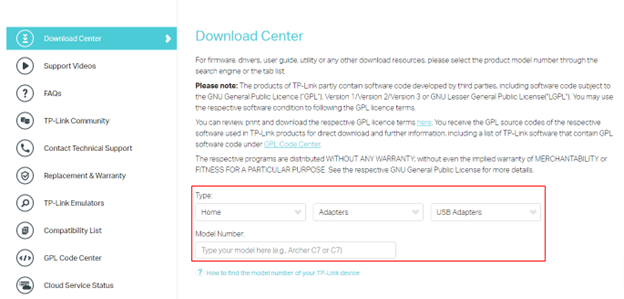
- Επιλέξτε τον προσαρμογέα σας.
- Τώρα, επιλέξτε το έκδοση υλικού (εάν απαιτείται να το κάνετε).
- Κάντε κλικ Κατεβάστε για λήψη της απαιτούμενης ρύθμισης προγράμματος οδήγησης στον υπολογιστή σας.
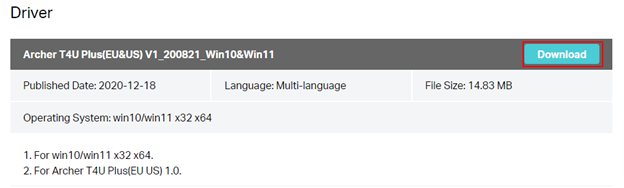
- Κάντε διπλό κλικ στο ληφθέν αρχείο και ακολουθήστε τις οδηγίες που εμφανίζονται στην οθόνη για να εγκαταστήσετε το πρόγραμμα οδήγησης προσαρμογέα ασύρματου USB TP-Link στα Windows 10 ή σε άλλες εκδόσεις των Windows.
Διαβάστε επίσης: D Link DWA 131 Λήψη και ενημέρωση προγράμματος οδήγησης για Windows 10, 11
Μέθοδος 2: Χρησιμοποιήστε τη Διαχείριση Συσκευών για λήψη του προγράμματος οδήγησης TP-Link USB WiFi
Η Διαχείριση Συσκευών είναι ένα εργαλείο των Windows για λήψη και ενημέρωση προγραμμάτων οδήγησης για διάφορα περιφερειακά. Αν και ο τρόπος λήψης και εγκατάστασης ενημερώσεων προγραμμάτων οδήγησης μέσω του Διαχειριστή της συσκευής είναι λίγο χρονοβόρο, δείτε πώς μπορείτε να το χρησιμοποιήσετε για να κάνετε λήψη και εγκατάσταση του προγράμματος οδήγησης προσαρμογέα WiFi TP-Link.
- Πρώτα, κάντε δεξί κλικ στη γραμμή εργασιών εικονίδιο των Windows.
- Τώρα, επιλέξτε Διαχειριστή της συσκευής από τις επιλογές που έχετε.

- Διπλό κλικ Προσαρμογείς δικτύου να τα επεκτείνει.

- Τώρα, κάντε δεξί κλικ στον προσαρμογέα WiFi TP-Link και επιλέξτε το Ενημέρωση προγράμματος οδήγησης επιλογή.

-
Αυτόματη αναζήτηση για ενημερωμένο λογισμικό προγραμμάτων οδήγησης εάν έχετε Windows 7/10. Εάν έχετε Windows 11, αναζήτηση αυτόματα για προγράμματα οδήγησης.

- Κάντε επανεκκίνηση του υπολογιστή σας μόλις τα Windows πραγματοποιήσουν λήψη και εγκατάσταση του πιο πρόσφατου προγράμματος οδήγησης προσαρμογέα ασύρματου USB TP-Link για Windows 10, 11 ή 7 (μπορεί να χρειαστούν μερικές ώρες για να γίνει αυτό).
Διαβάστε επίσης: Λήψη και επανεγκατάσταση προγράμματος οδήγησης προσαρμογέα ασύρματου δικτύου για Windows 10
Μέθοδος 3: Αυτόματη λήψη της ενημέρωσης προγράμματος οδήγησης του προσαρμογέα WiFi TP-Link (Συνιστάται)
Οι μη αυτόματες μέθοδοι λήψης και εγκατάστασης προγραμμάτων οδήγησης ενέχουν κίνδυνο υποβαθμισμένης απόδοσης. Μπορεί να εγκαταστήσετε κατά λάθος ένα μη συμβατό ή εσφαλμένο πρόγραμμα οδήγησης, επηρεάζοντας αρνητικά την απόδοση της συσκευής. Επιπλέον, χρειάζεται πολύς χρόνος για τη μη αυτόματη ενημέρωση προγραμμάτων οδήγησης.
Ως εκ τούτου, υποστηρίζουμε αυτόματες ενημερώσεις προγραμμάτων οδήγησης μέσω αποκλειστικού λογισμικού (για παράδειγμα, Ενημέρωση προγράμματος οδήγησης bit). Το Bit Driver Updater ενημερώνει όλα τα παλιά προγράμματα οδήγησης άμεσα, με ασφάλεια και αυτόματα με ένα κλικ του ποντικιού.
Εκτός από την αυτόματη ενημέρωση των προγραμμάτων οδήγησης, αυτό το λογισμικό διαθέτει λειτουργίες δημιουργίας αντιγράφων ασφαλείας και επαναφοράς προγραμμάτων οδήγησης, προγραμματισμένες σαρώσεις, επιτάχυνση της ταχύτητας λήψης προγραμμάτων οδήγησης και πολλές άλλες χρήσιμες λειτουργίες.
Μπορείτε να κάνετε κλικ στον παρακάτω σύνδεσμο για να κατεβάσετε, να εγκαταστήσετε και να δοκιμάσετε αυτό το απίστευτο πρόγραμμα.

Το Bit Driver Updater σαρώνει τον υπολογιστή σας για μερικά δευτερόλεπτα μετά την εγκατάστασή του για να εμφανίσει όλα τα στοιχεία ξεπερασμένα προγράμματα οδήγησης. Μόλις εμφανιστούν τα παλιά προγράμματα οδήγησης στην οθόνη σας, μπορείτε Ενημέρωση όλων αυτά τα προγράμματα οδήγησης με ένα μόνο κλικ στο κουμπί για να το κάνετε.
Έχετε επίσης την επιλογή να ενημερώσετε μόνο το πρόγραμμα οδήγησης ασύρματου προσαρμογέα TP-Link. Για να το κάνετε αυτό, μπορείτε να κάνετε κλικ στο κουμπί Ενημέρωση τώρα. Ωστόσο, η ενημέρωση όλων των προγραμμάτων οδήγησης είναι μια καλύτερη επιλογή για να διασφαλιστεί η ομαλή απόδοση του υπολογιστή χωρίς προβλήματα.
Διαβάστε επίσης: Ενημερώστε το πρόγραμμα οδήγησης Wifi στα Windows 10 – Ενημερώστε εύκολα το λογισμικό ασύρματου δικτύου
Μέθοδος 4: Δοκιμάστε να ενημερώσετε το λειτουργικό σας σύστημα
Η ενημέρωση του λειτουργικού συστήματος είναι επίσης μια δημοφιλής μέθοδος λήψης και εγκατάστασης της ενημερωμένης έκδοσης του προγράμματος οδήγησης προσαρμογέα ασύρματου USB TP-Link. Ωστόσο, ενδέχεται να μην είναι επιτυχής εάν ο κατασκευαστής κυκλοφόρησε ενημερώσεις προγραμμάτων οδήγησης μόλις πρόσφατα. Ωστόσο, εδώ είναι πώς να το δοκιμάσετε.
- Αρχικά, χρησιμοποιήστε τον συνδυασμό των Windows και Εγώ πλήκτρα για να λάβετε τον πίνακα ρυθμίσεων.
- Τώρα, επιλέξτε Ενημέρωση & Ασφάλεια από τις ρυθμίσεις στην οθόνη σας.

- Επιλέξτε την επιλογή για να Ελεγχος για ενημερώσεις.

- Τώρα, κατεβάστε τις διαθέσιμες ενημερώσεις και εγκαταστήστε τις.
- Τέλος, επανεκκινήστε τον υπολογιστή σας για να ολοκληρώσετε το πρόγραμμα οδήγησης προσαρμογέα WiFi TP-Link των Windows 11/Windows 10/Windows 7.
Διαβάστε επίσης: Πώς να κατεβάσετε το πρόγραμμα οδήγησης Realtek Wifi για Windows 10, 11
Έγινε λήψη του προγράμματος οδήγησης προσαρμογέα WiFi TP-Link
Αυτό το άρθρο έφερε στο φως τους καλύτερους τρόπους λήψης, εγκατάστασης και ενημέρωσης του προγράμματος οδήγησης προσαρμογέα WiFi TP-Link για Windows 10/11/7. Μπορείτε να λάβετε το απαιτούμενο πρόγραμμα οδήγησης με οποιαδήποτε από αυτές τις μεθόδους. Ωστόσο, συνιστούμε να χρησιμοποιήσετε το Bit Driver Updater για να διευκολύνετε τα πράγματα για εσάς.
Εάν έχετε οποιεσδήποτε ερωτήσεις ή σύγχυση σχετικά με αυτό το άρθρο, χρησιμοποιήστε την ενότητα σχολίων για να επικοινωνήσετε μαζί μας. Και μείνετε συντονισμένοι μαζί μας για τόσο χρήσιμους οδηγούς τεχνολογίας.